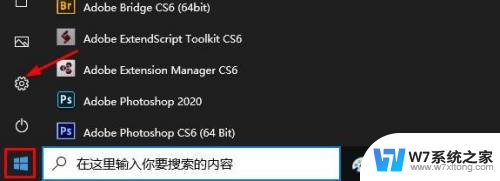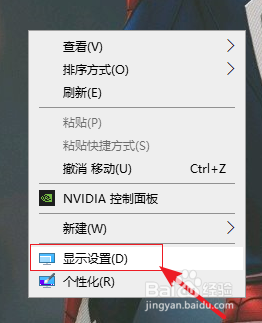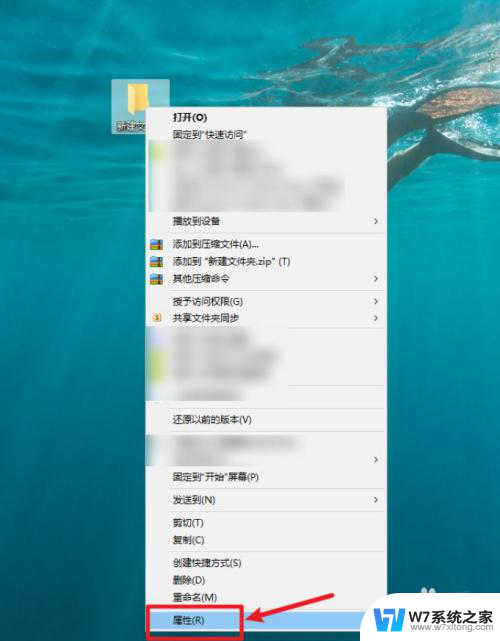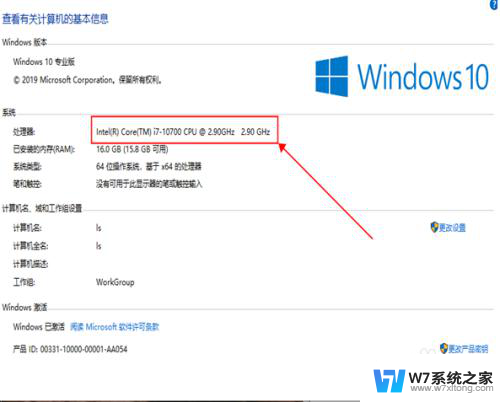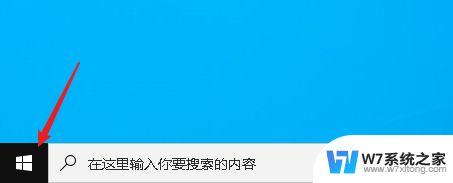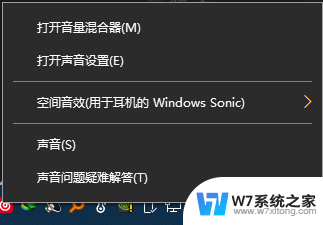win10专业版绝地求生均衡器设置 win10绝地求生声音调节技巧
更新时间:2024-04-02 15:51:04作者:jiang
Win10专业版绝地求生均衡器设置是玩家在游戏中调节声音的重要技巧之一,通过合理设置均衡器,可以让游戏声音更加清晰、平衡,提升游戏体验。而在Win10系统中,绝地求生声音调节技巧也是玩家需要掌握的技能之一。通过调节声音大小、音质等参数,可以让玩家更好地听到游戏中的细节声音,提高游戏竞技性和娱乐性。如果你想在绝地求生中取得更好的表现,不妨尝试使用这些技巧来优化游戏声音设置。
具体方法:
1.选择左下菜单栏向上的箭头,右键小喇叭,点击声音管理器
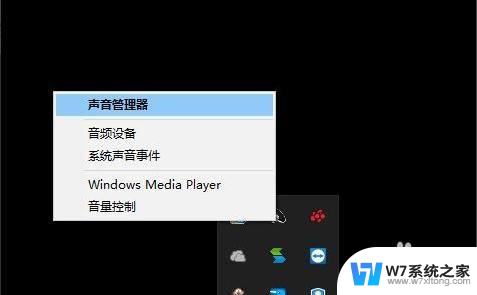
2.打开声音管理器,可以看到扬声器有四个选项:喇叭组态、音效、室内矫正、默认格式。
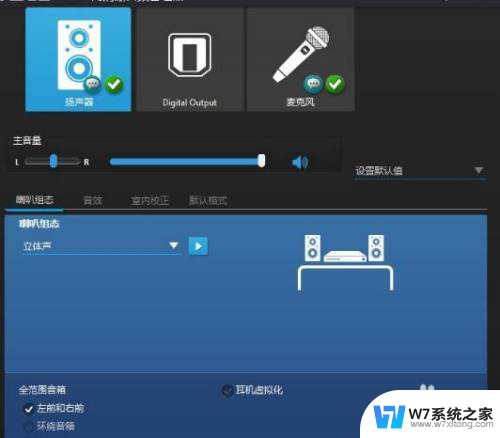
3.根据音响设置喇叭组态,后面有个像视频播放的按钮。点击它可以测试设置。
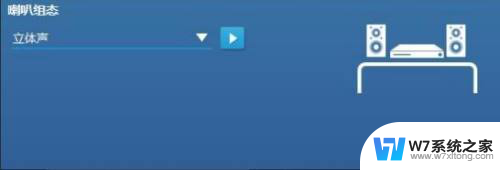
4.选择音效,里面定义了很多环境的音效设置
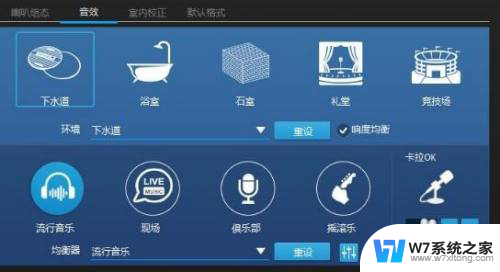
5.将所有的响度均衡都打勾,选择左下的那个上下的图标。调出均衡器,调出合适的音效
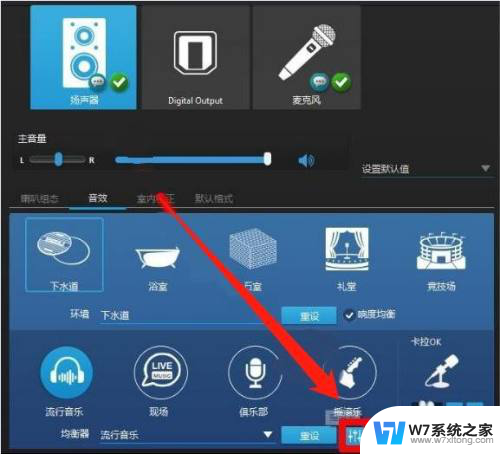

6.选择默认格式,设置适合的音质模式即可。
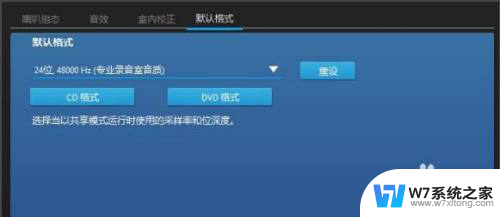
以上就是win10专业版绝地求生均衡器设置的全部内容,碰到同样情况的朋友们赶紧参照小编的方法来处理吧,希望能够对大家有所帮助。